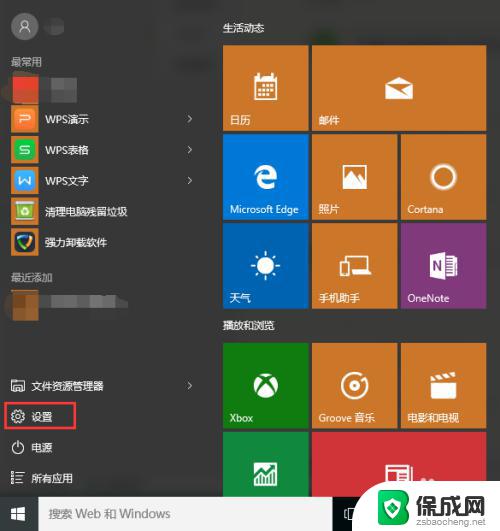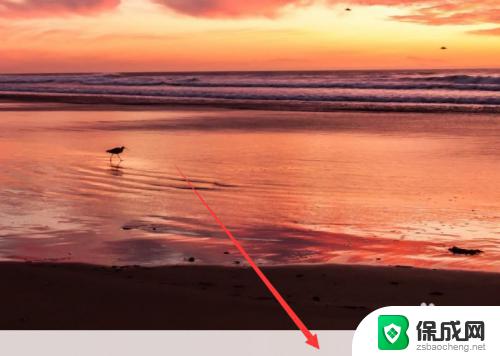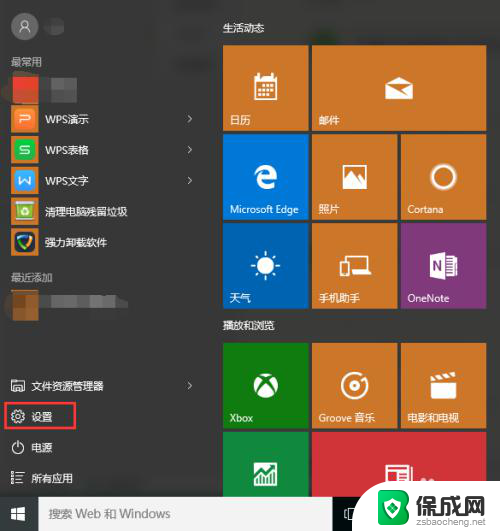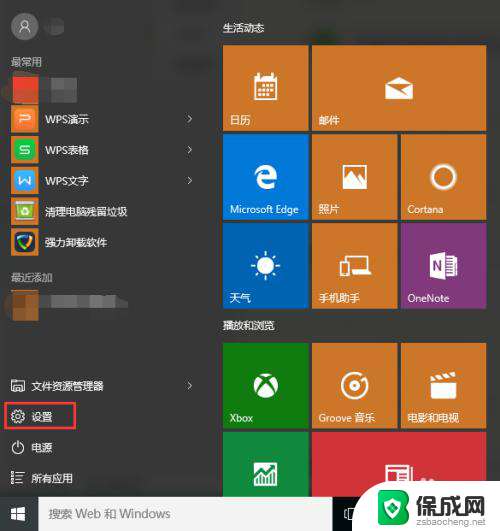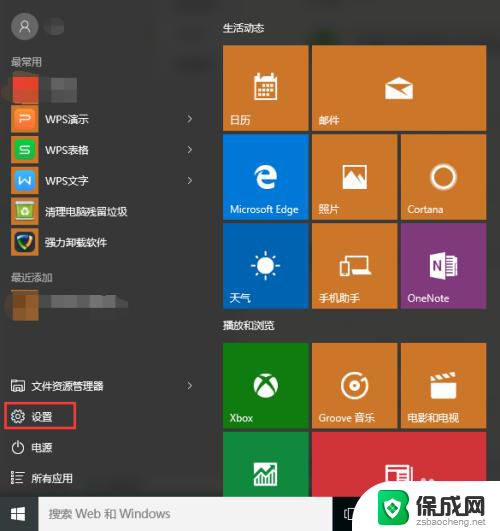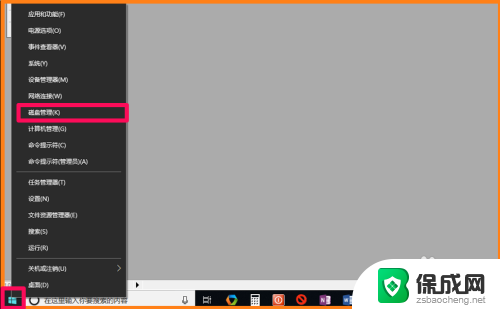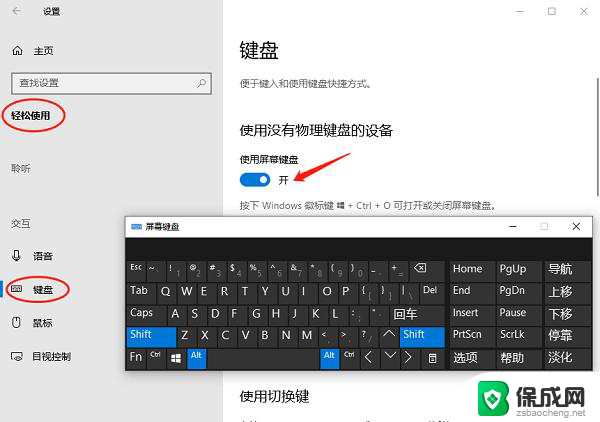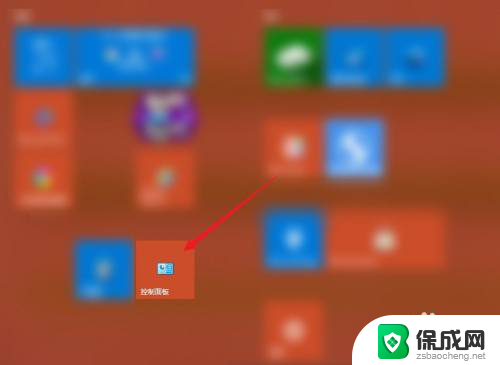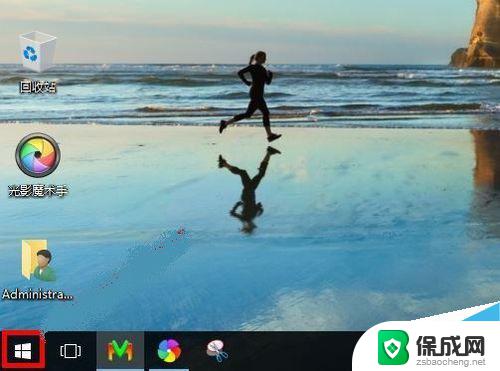如何打开电脑上的软键盘 win10系统打开虚拟键盘的方法
更新时间:2024-04-29 11:58:49作者:jiang
在使用Win10系统的电脑时,有时候我们可能会遇到物理键盘不方便使用的情况,这时候就需要打开电脑上的虚拟键盘,虚拟键盘是一种通过屏幕显示的软件键盘,可以方便地在没有物理键盘的情况下进行操作。如何在Win10系统上打开虚拟键盘呢?下面我们就来详细介绍一下打开虚拟键盘的方法。
操作方法:
1.右键点击电脑左下方的win10图标,弹出下拉菜单,找到【设置】选项,如下图所示。
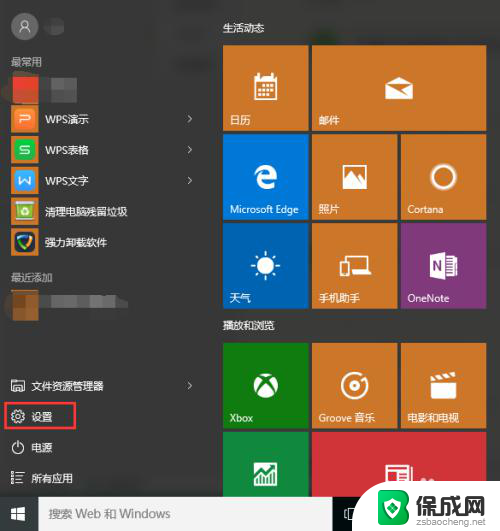
2.点击下拉菜单里的【设置】选项,进入win10系统设置界面。找到【轻松使用】功能选项,如下图所示。
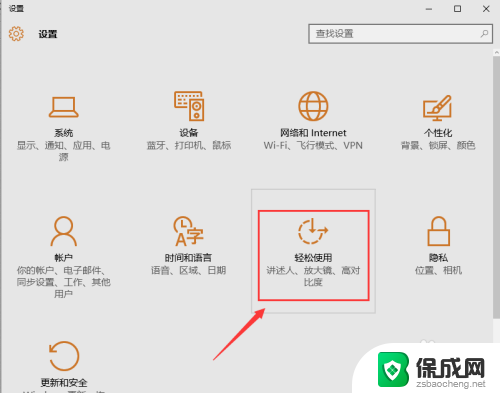
3.点击【轻松使用】功能选项,进入轻松使用界面。在左侧菜单栏里可以找到【键盘】选项,点击左侧菜单栏里的【键盘】,即可进入键盘设置界面,可以看到屏幕键盘处于关闭状态,如下图所示。
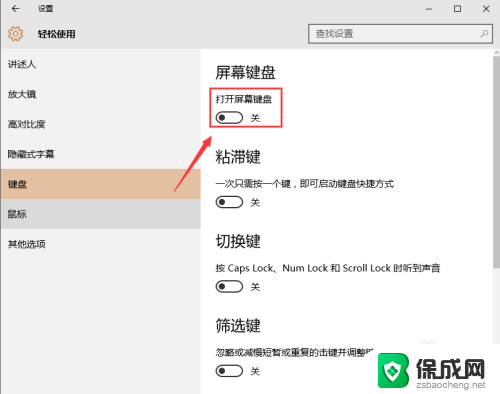
4.点击开启屏幕键盘,此时在电脑屏幕上弹出软件盘。点击软键盘即可进行操作,如下图所示。
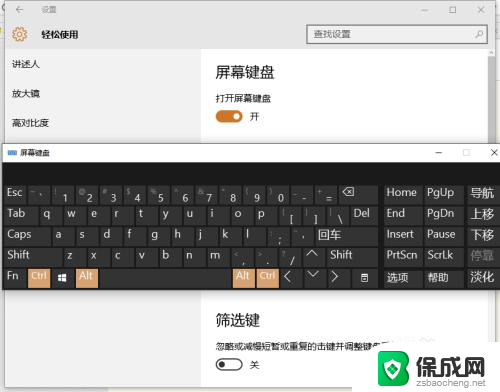
以上是如何在电脑上打开软键盘的全部内容,如果有任何疑问,请按照小编的方法进行操作,希望对大家有所帮助。